TP-Link TL-WR842N路由器虚拟服务器怎么设置
TP-Link TL-WR842N路由器虚拟服务器又叫做端口转发、端口映射,下面是www.886abc.com给大家整理的一些有关TP-Link TL-WR842N路由器虚拟服务器的设置方法,希望对大家有帮助!
TP-Link TL-WR842N路由器虚拟服务器的设置方法
实例应用:某小型公司,采用TP-Link TL-WR842N路由器接入到互联网,公司局域网中架构了一台邮件服务器、一台WEB网页服务器。
正常情况下Internet上的用户是不能够直接访问局域网中的邮件服务器和WEB网页服务器的;但是可以在TL-WR842N路由器上设置虚拟服务器(端口转发)来实现。
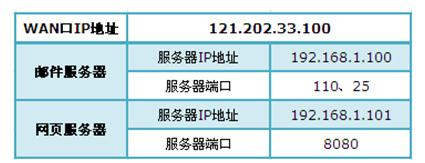
一:设置电脑IP地址
在设置端口转发之前,需要先按照上面需求分析的信息,把局域网中邮件服务器、WEB网页服务器的IP地址,手动设置为192.168.1.100、192.168.1.101.如下图所示:

二:设置虚拟服务器
1、在TL-WDR6300路由器的设置界面,点击“转发规则”——>“虚拟服务器”——>然后点击“添加新条目”
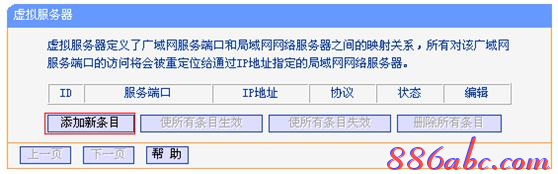
2、添加邮件服务器规则
(1)、发送邮件端口映射规则:“外部端口好”填写:25——>“内部端口号”填写:25——>“IP地址”填写:192.168.1.100——>“保存”
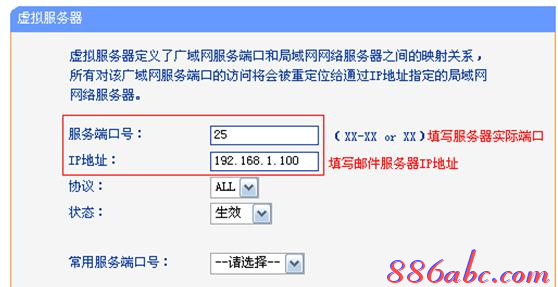
(2)、接收邮件端口映射规则:“外部端口好”填写:110——>“内部端口号”填写:110——>“IP地址”填写:192.168.1.100——>“保存”
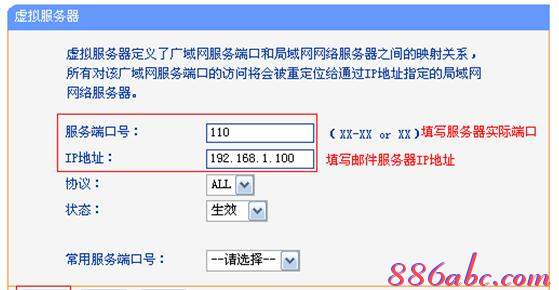
3、添加网页服务器规则
“外部端口好”填写:8080——>“内部端口号”填写:80——>“IP地址”填写:192.168.1.101——>“保存”
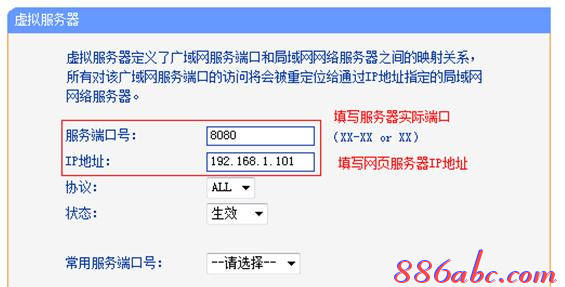
4、检查规则是否生效:点击点击“转发规则”——>“虚拟服务器”,查看刚才添加的规则状态。
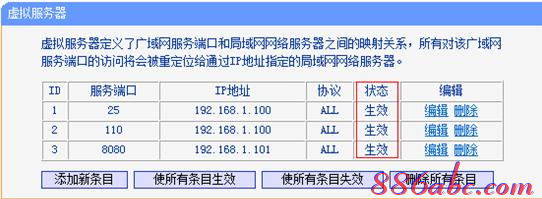
看了“TP-Link TL-WR842N路由器虚拟服务器怎么设置”的人还看了
1.TP-Link TL-WR842N路由器IP宽带控制怎么设置
2.普联TL-WR842N路由器怎么设置限制网速
3.TP-Link TL-WDR6300路由器IP宽带控制怎么设置
4.联普TL-WDR6300路由器IP宽带控制怎么设置

